Web/Mobile/ Progressive
App Development - Part 4
ECMAscript 6 & Typescript
Super set di JavaScript, contiene funzionalità già proprie di ES6, con la possibilità di aggiungere variabili tipizzate.
Angular 2+
Angular è un framework per lo sviluppo di web app, basato sulla logica a componenti.
Creato in collaborazione tra Google e Microsoft.
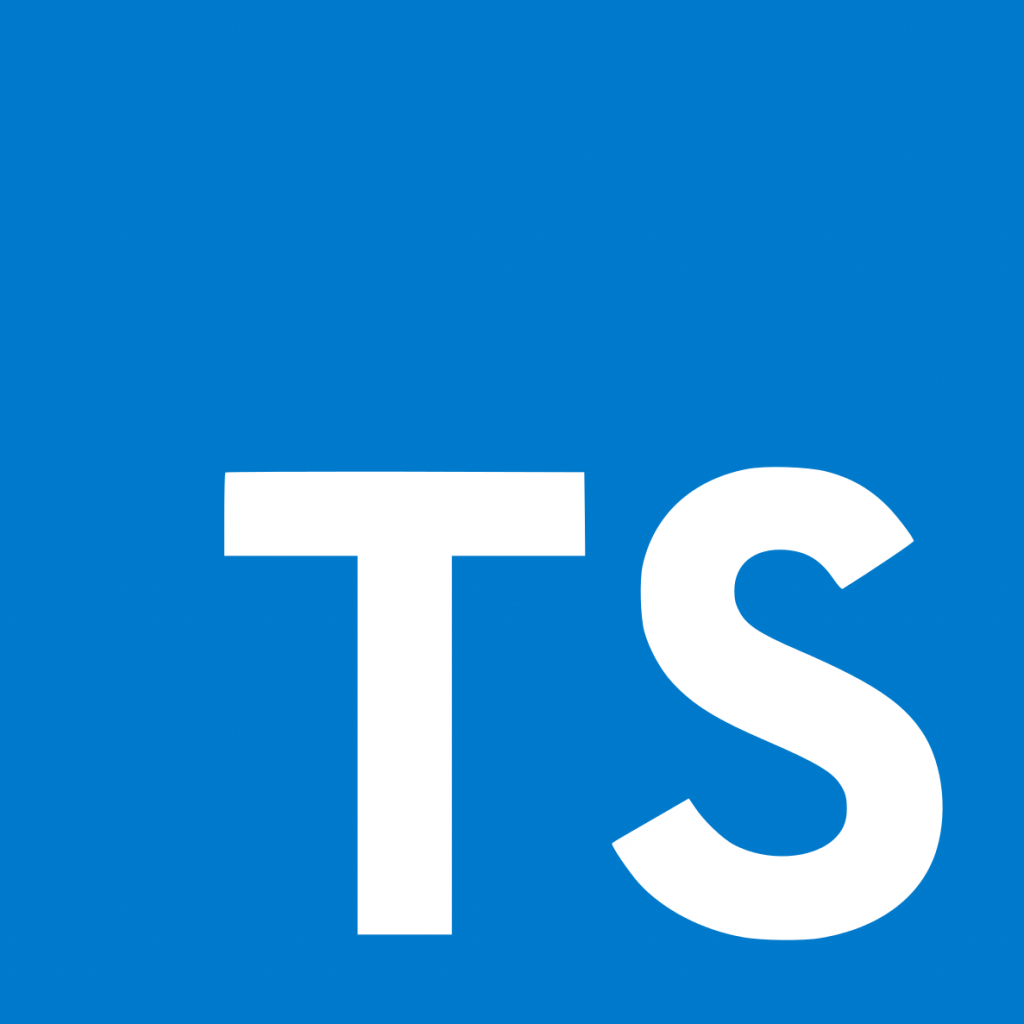
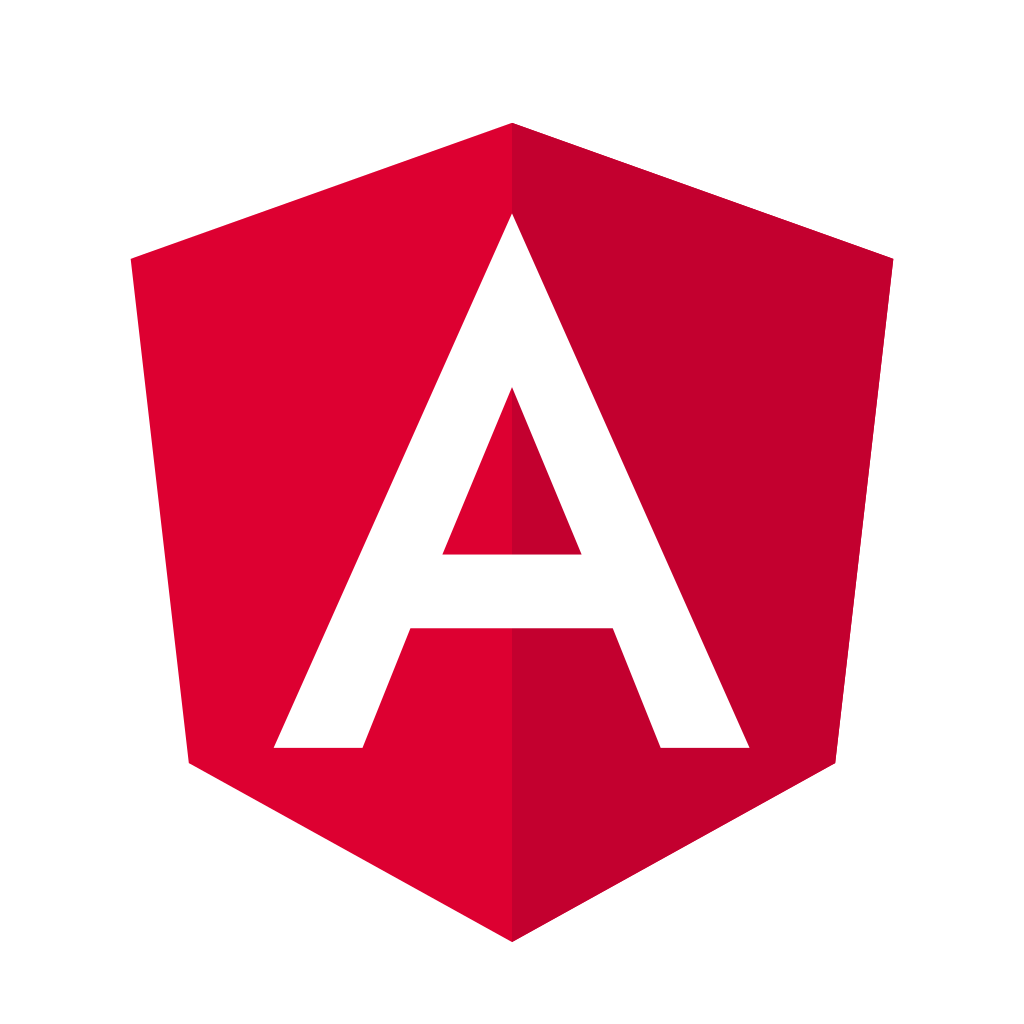
Apache Cordova & IonicFramework 3+
Ionic Framework è un framework per la creazione di interfacce mobile/desktop, basato su TS / ng2+. Con l'aiuto di Apache Cordova, andremo a creare un app mobile ibrida.

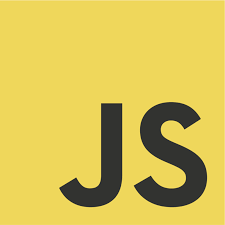

Pubblichiamo!
2. Rimuovere il plugin della console
ionic cordova plugin remove cordova-plugin-console3. Icone e splash screen
Bisogna prima preparare icona e splash:
resources/icon.png : formato .png, dimensione 1024 x 1024
resources/splash.png : formato .png, dimensione 2732 x 2732
ionic cordova resources1. Account su PlayStore
Visitate https://play.google.com/apps/publish/, acquistate un account da sviluppatore e create una nuova app.
Compilate tutti i campi richiesti (testo, icone, ecc.).
4. Aggiungere la piattaforma e generare l'APK Android
ionic cordova platform add android
ionic cordova build android --release --prod5. Generare la signing key
keytool -genkey -v -keystore my-release-key.keystore -alias alias_name -keyalg RSA -keysize 2048 -validity 10000
// compilate poi i dati che vi verranno richiesti, troveremo nella cartella il file my-release-key.keystoreQuesti 2 comandi aggiungono la piattaforma nativa e creano la versione android, che però bisogna firmare con un certificato.
6. Firmare l'APK
jarsigner -verbose -sigalg SHA1withRSA -digestalg SHA1 -keystore my-release-key.keystore android-release-unsigned.apk alias_name
// ci verrà richiesta la password, e avremo il file android-release-unsigned.apk firmato
// non ci resta che effettuare il comando ZIP align
zipalign -v 4 /percorso-di/android-release-unsigned.apk MyApp.apkCaricate l'APK su Play Store e pubblicate la vostra app!
1. Account su Apple Store
Visitate https://developer.apple.com/, acquistate un account da sviluppatore e create un nuovo App ID.
Poi registrate i vostri dispositivi, nella sezione "Devices".
Create il provisioning profile, selezionando App Id, Certificato di Produzione e dispositivi.
2. Rimuovere il plugin della console
ionic cordova plugin remove cordova-plugin-console3. Icone e splash screen
Bisogna prima preparare icona e splash:
resources/icon.png : formato .png, dimensione 1024 x 1024
resources/splash.png : formato .png, dimensione 2732 x 2732
ionic cordova resources4. Aggiungere la piattaforma e fare la build
ionic cordova platform add ios
ionic cordova build ios --release --prod5. Archiviare
Questi 2 comandi aggiungono la piattaforma nativa e creano la versione ios per la produzione.
6. Finite di compilare la richiesta di pubblicazione
Andate su appstoreconnect.apple.com e compilate gli ultimi dettagli dell'app, e poi inviate la richiesta di pubblicazione ad Apple.
Aprite il progetto (il file .xcworkspace) tramite xCode, dalla cartella platforms/ios.
Poi su Product > Archive e infine su "Upload to App Store".
Link e risorse utili
Ionic Framework: https://ionicframework.com
Cordova: https://cordova.apache.org/
Devdactic: https://devdactic.com/
It's time for a test!
Realizzare un app mobile con 2 tabs.
I tabs dovranno presentare:
-
lista degli utenti
- dettaglio dell'utente
-
lista dei posts
- dettaglio del post
Per realizzare l'esercizio si dovranno usare le API presenti su
https://jsonplaceholder.typicode.com/
Usare come strumenti:
Ionic Framework: https://ionicframework.com
Cordova: https://cordova.apache.org/
Angular: https://angular.io/
Orario Fine Test: 17.00
Web/Mobile/Progressive Web App Development - Part 4
By Filippo Matteo Riggio
Web/Mobile/Progressive Web App Development - Part 4
- 503



